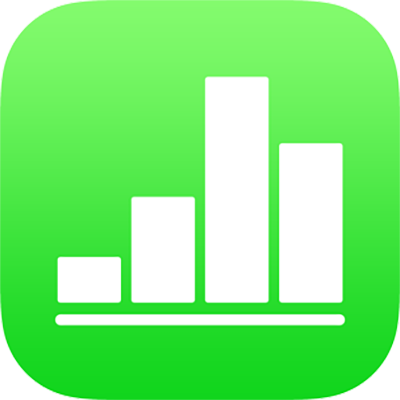
Megjegyzések hozzáadása és nyomtatása az iPhone Numbers alkalmazásában
Megjegyzéseket szöveghez, objektumokhoz, diagramokhoz, táblázatcellákhoz és munkalapokhoz lehet hozzáadni. A kiemelve látható szöveg melletti kis négyzet jelzi, hogy a szöveghez megjegyzés lett hozzáfűzve. Az alakzatokhoz hozzáfűzött megjegyzések szintén egy kis négyzettel vannak megjelölve. A táblázatcellákban lévő megjegyzéseket egy háromszög jelzi a cella sarkában. Ha azt szeretné, hogy a megjegyzések ne legyenek láthatók, elrejtheti őket, ezenkívül a táblázatokat igény szerint a megjegyzésekkel együtt vagy azok nélkül is kinyomtathatja.
Ha többen dolgoznak egy táblázaton, minden személy megjegyzései egyedi színnel jelennek meg, és tartalmazzák a szerző nevét. Egy megjegyzésre bárki válaszolhat, ami különösen hasznos együttműködés közben – beírhat egy megjegyzést, majd oda-vissza történő válaszok formájában valós idejű beszélgetést folytathat.
Megjegyzés: A kinyomtatott táblázatokban csak akkor láthatók a megjegyzések, ha az ezzel kapcsolatos nyomtatási beállítás ki van választva.
Megjegyzés hozzáadása vagy táblázatcellában lévő megjegyzés megnyitása
Koppintson egy cellára, majd a
 gombra a képernyő jobb alsó sarkában vagy a
gombra a képernyő jobb alsó sarkában vagy a  gombra a billentyűzet fölött. Ha nem látja a
gombra a billentyűzet fölött. Ha nem látja a  gombot a billentyűzet fölött, koppintson az
gombot a billentyűzet fölött, koppintson az  gombra.
gombra.Koppintson a Megjegyzés hozzáadása elemre, írja be a megjegyzést, majd koppintson a Kész gombra.
Miután beírt egy megjegyzést, a Megjegyzés megjelenítése elemre koppintva megtekintheti, szerkesztheti, válaszolhat rá, vagy törölheti.
A megjegyzés bezárásához legyintsen lefelé a megjegyzés fölött lévő fogantyún.
Megjegyzés hozzáadása, szerkesztése vagy törlése
Hozzáadhatja és szerkesztheti saját megjegyzéseit, és bárki törölhet megjegyzést.
Ez a leírás a szövegekhez és objektumokhoz hozzáfűzött megjegyzésekre vonatkozik. Ha arról szeretne további részleteket megtudni, hogyan lehet megjegyzést hozzáfűzni egy táblázatcellához, tekintse meg az előző leírást.
Jelöljön ki egy szövegrészt, vagy koppintson egy objektumra, koppintson a
 gombra, majd koppintson a Megjegyzés lehetőségre.
gombra, majd koppintson a Megjegyzés lehetőségre.Megjegyzés: Ha a munkalap hátterére koppint (és semmi nincs kijelölve), akkor hozzáadhat egy olyan megjegyzést a munkalaphoz, amely mindig meg van nyitva. A megjegyzést igény szerint átméretezheti, és a munkalapon belül tetszőleges helyre mozgathatja. Mások nem válaszolhatnak az ilyen típusú megjegyzésekre.
Írja be megjegyzését, koppintson a Kész gombra, majd a megjegyzés bezárásához legyintsen lefelé a megjegyzés tetején található fogantyú felett.
A megjegyzések megtekintéséhez, szerkesztéséhez és törléséhez tegye az alábbiak egyikét:
Megjegyzés megnyitása: Koppintson a megjegyzésjelölőre egy objektumon.
Megjegyzés szerkesztése: Ha Ön a megjegyzés szerzője, nyissa meg a megjegyzést, koppintson a szövegre, írja be a módosításokat, majd koppintson a Kész elemre.
Ha válaszok érkeztek a megjegyzésére, akkor az eredeti megjegyzést nem szerkesztheti úgy, hogy a szövegére koppint. Ehelyett koppintson a
 gombra a megjegyzés tetején, koppintson a Megjegyzés szerkesztése elemre, végezze el a módosításokat, majd koppintson a Kész gombra.
gombra a megjegyzés tetején, koppintson a Megjegyzés szerkesztése elemre, végezze el a módosításokat, majd koppintson a Kész gombra.Megjegyzés törlése: Koppintson a megjegyzésjelölőre, majd koppintson a megjegyzés alján lévő Törlés gombra. Ha a megjegyzéshez válaszok is tartoznak, ezzel a teljes beszélgetést törli. Csak akkor törölhet egy egyéni választ, ha Ön a válasz írója vagy a táblázat tulajdonosa.
Ha a megjegyzés a munkalap hátteréhez lett hozzáadva, koppintson a megjegyzésre, majd koppintson a Törlés gombra.
Megjegyzések áttekintése
Tegye a következők valamelyikét:
Szöveg vagy objektum esetén: Koppintson a megjegyzésjelölőre.
Táblázatcella esetén: Koppintson egy cellára, majd a
 gombra a képernyő jobb alsó sarkában (vagy a
gombra a képernyő jobb alsó sarkában (vagy a  gombra a billentyűzet fölött), majd koppintson a Megjegyzés megjelenítése gombra. Ha nem látja a
gombra a billentyűzet fölött), majd koppintson a Megjegyzés megjelenítése gombra. Ha nem látja a  gombot a billentyűzet fölött, koppintson a
gombot a billentyűzet fölött, koppintson a  gombra.
gombra.
Végezze el az alábbi műveletek valamelyikét:
Megjegyzés vagy beszélgetés áttekintése: A nézet kibontásához legyintsen felfelé, majd görgessen végig a szövegen. Ha egy megjegyzés csak részlegesen jelenik meg, koppintson a „Továbbiak” lehetőségre. Ha az iPhone képernyőjének tetejére koppint, gyorsan visszatérhet a megjegyzés elejére. A megjegyzésnézet méretének csökkentéséhez koppintson a megjegyzés feletti fogantyúra.
Ugrás a következő vagy előző megjegyzésre (vagy kiemelésre): Koppintson a megjegyzés alján lévő nyilakra.
Ha a megjegyzés a munkalap hátteréhez lett hozzáadva, vigye a mutatót a megjegyzés fölé, majd koppintson a nyilakra.
Részletes információk megtekintése a megjegyzés vagy válasz hozzáadási dátumáról és időpontjáról: Koppintson a
 gombra a megjegyzés, illetve válasz mellett. Ezeket az információkat csak a megjegyzés vagy válasz szerzője, illetve a táblázat tulajdonosa láthatja.
gombra a megjegyzés, illetve válasz mellett. Ezeket az információkat csak a megjegyzés vagy válasz szerzője, illetve a táblázat tulajdonosa láthatja.
A megjegyzés bezárásához legyintsen lefelé a megjegyzés fölött lévő fogantyún.
Válasz írása és saját válasz szerkesztése
Minden olyan személy válaszolhat egy megjegyzésre, akivel megosztja a táblázatot – azáltal, hogy elküld nekik egy másolatot, vagy meghívja őket együttműködésre.
Tegye a következők valamelyikét:
Szöveg vagy objektum esetén: Koppintson a megjegyzésjelölőre.
Táblázatcella esetén: Koppintson egy cellára, majd a
 gombra a képernyő jobb alsó sarkában (vagy a
gombra a képernyő jobb alsó sarkában (vagy a  gombra a billentyűzet fölött), majd koppintson a Megjegyzés megjelenítése gombra. Ha nem látja a
gombra a billentyűzet fölött), majd koppintson a Megjegyzés megjelenítése gombra. Ha nem látja a  gombot a billentyűzet fölött, koppintson az
gombot a billentyűzet fölött, koppintson az  gombra.
gombra.
Végezze el az alábbi műveletek valamelyikét:
Válasz hozzáadása: Koppintson a megjegyzés alján a Válasz elemre, írja be a választ, majd koppintson a Kész gombra. Annyiszor válaszolhat, ahányszor szeretne.
Válasz szerkesztése: Koppintson a
 gombra a szerkeszteni kívánt válasz mellett. Koppintson a Válasz szerkesztése elemre, végezze el a módosításokat, majd koppintson a Kész gombra.
gombra a szerkeszteni kívánt válasz mellett. Koppintson a Válasz szerkesztése elemre, végezze el a módosításokat, majd koppintson a Kész gombra.Válasz törlése: Koppintson a válasza mellett található
 (vagy, ha Ön a táblázat tulajdonosa, a törölni kívánt válaszra), majd koppintson a Válasz törlése lehetőségre.
(vagy, ha Ön a táblázat tulajdonosa, a törölni kívánt válaszra), majd koppintson a Válasz törlése lehetőségre.
A megjegyzés bezárásához legyintsen lefelé a megjegyzés fölött lévő fogantyún.
Beszélgetés törlése
Szöveg vagy objektum esetén: Koppintson a megjegyzésjelölőre, majd koppintson a beszélgetés alján lévő Törlés gombra.
Táblázatcella esetén: Koppintson a cellára, majd a
 gombra a képernyő jobb alsó sarkában (vagy a
gombra a képernyő jobb alsó sarkában (vagy a  gombra a billentyűzet fölött). Koppintson a Megjegyzés megjelenítése gombra, majd a beszélgetés alján lévő Törlés gombra. Ha nem látja a
gombra a billentyűzet fölött). Koppintson a Megjegyzés megjelenítése gombra, majd a beszélgetés alján lévő Törlés gombra. Ha nem látja a  gombot a billentyűzet fölött, koppintson az
gombot a billentyűzet fölött, koppintson az  gombra.
gombra.
Megjegyzések megjelenítése vagy elrejtése
Koppintson a képernyő tetején lévő
 gombra.
gombra.Koppintson a Beállítások elemre, majd kapcsolja be vagy ki a Hozzászólásokat.
Ha elküldi a táblázatot valakinek, és az illető iPhone-on vagy iPaden nyitja meg, előfordulhat, hogy a táblázat olvasási nézetben nyílik meg. Megjegyzések hozzáadásához vagy szerkesztéséhez a címzettnek a ![]() gombra kell koppintania a képernyő tetején.
gombra kell koppintania a képernyő tetején.
Megjegyzések nyomtatása
Ha megjegyzésekkel együtt nyomtat egy táblázatot, akkor a megjegyzések a munkalapot követő különálló oldalon jelennek meg. A munkalapon lévő megjegyzéscímkék számozása a hozzájuk tartozó megjegyzéseket fogja jelölni a megjegyzéseket tartalmazó oldalon.
Koppintson a
 gombra, majd a Nyomtatás lehetőségre.
gombra, majd a Nyomtatás lehetőségre.Koppintson a
 gombra, majd kapcsolja be a Megjegyzések funkciót.
gombra, majd kapcsolja be a Megjegyzések funkciót.Adja meg az esetleges további nyomtatási beállításokat, majd koppintson a Kész lehetőségre.
Válassza ki a nyomtatót és a másolatok számár, majd koppintson a jobb felső sarokban lévő Nyomtatás lehetőségre.
Igény szerint PDF formátumba is exportálhatja a táblázatot, és belefoglalhatja a megjegyzéseket az exportálásba (lásd: Exportálás Excel vagy más fájlformátumba).
A nyomtatással és a nyomtatási beállításokkal kapcsolatos további tudnivalókért lásd: Táblázat nyomtatása.